3DMax如何制作葡萄模型?
溜溜自学 室内设计 2021-09-28 浏览:1391
大家好!我是小溜。相信有很多小伙伴都有使用过“3DMax”制作模型的时候,过程中大家可能会遇到自己还未学习到的模型制作相关知识,比如33DMax如何制作葡萄模型?那么今天本文内容主要以3DMax2017版本为例,给大家演示3DMax制作葡萄?的方法步骤,希望能帮助到大家。
想要更深入的了解“3DMax”可以点击免费试听溜溜自学网课程>>
工具/软件
电脑型号:联想(lenovo)天逸510s; 系统版本:Windows10; 软件版本:3DMax2017
3DMax制作葡萄
第1步
打开3DMax!
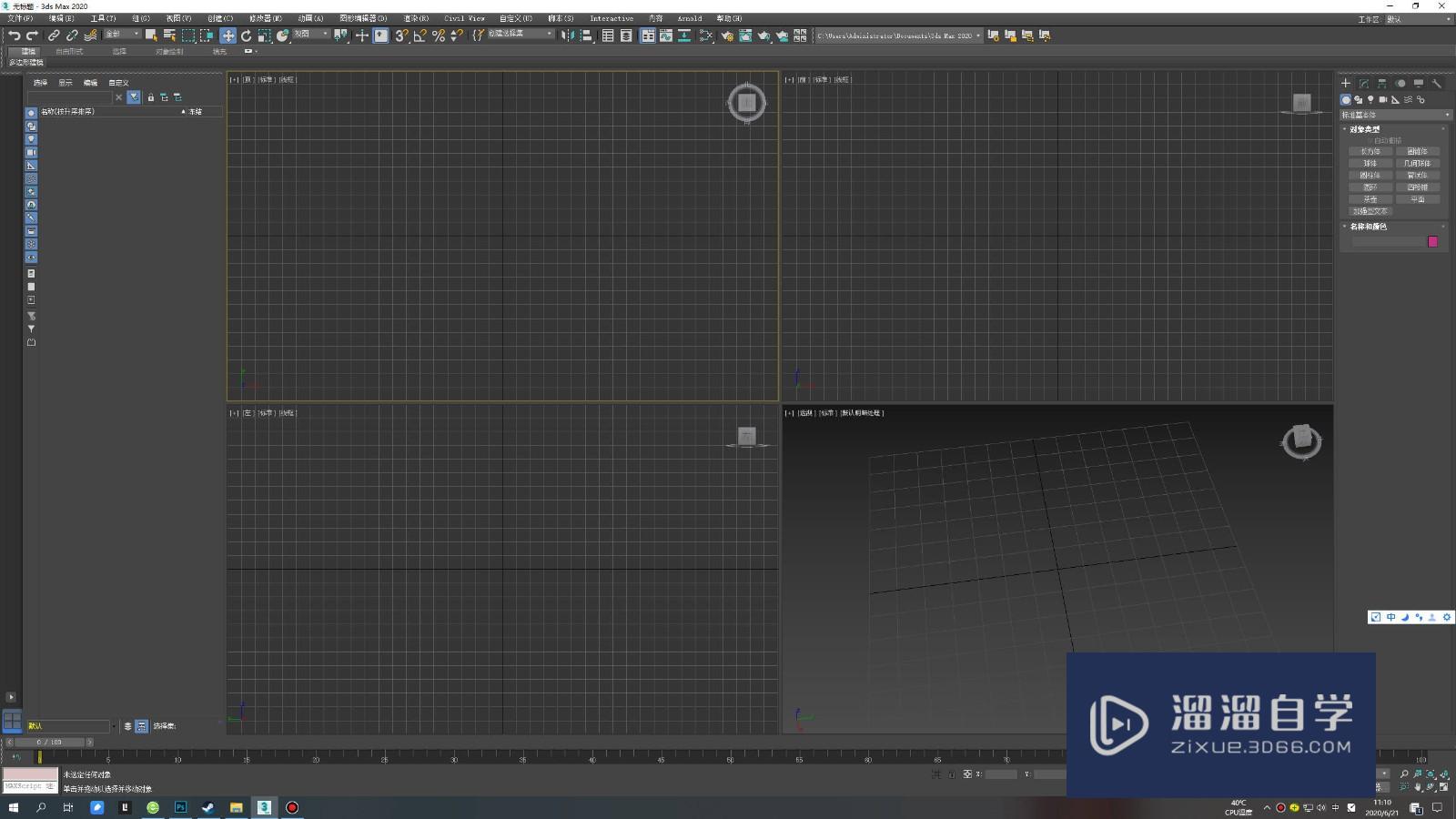
第2步
创建一个球体!
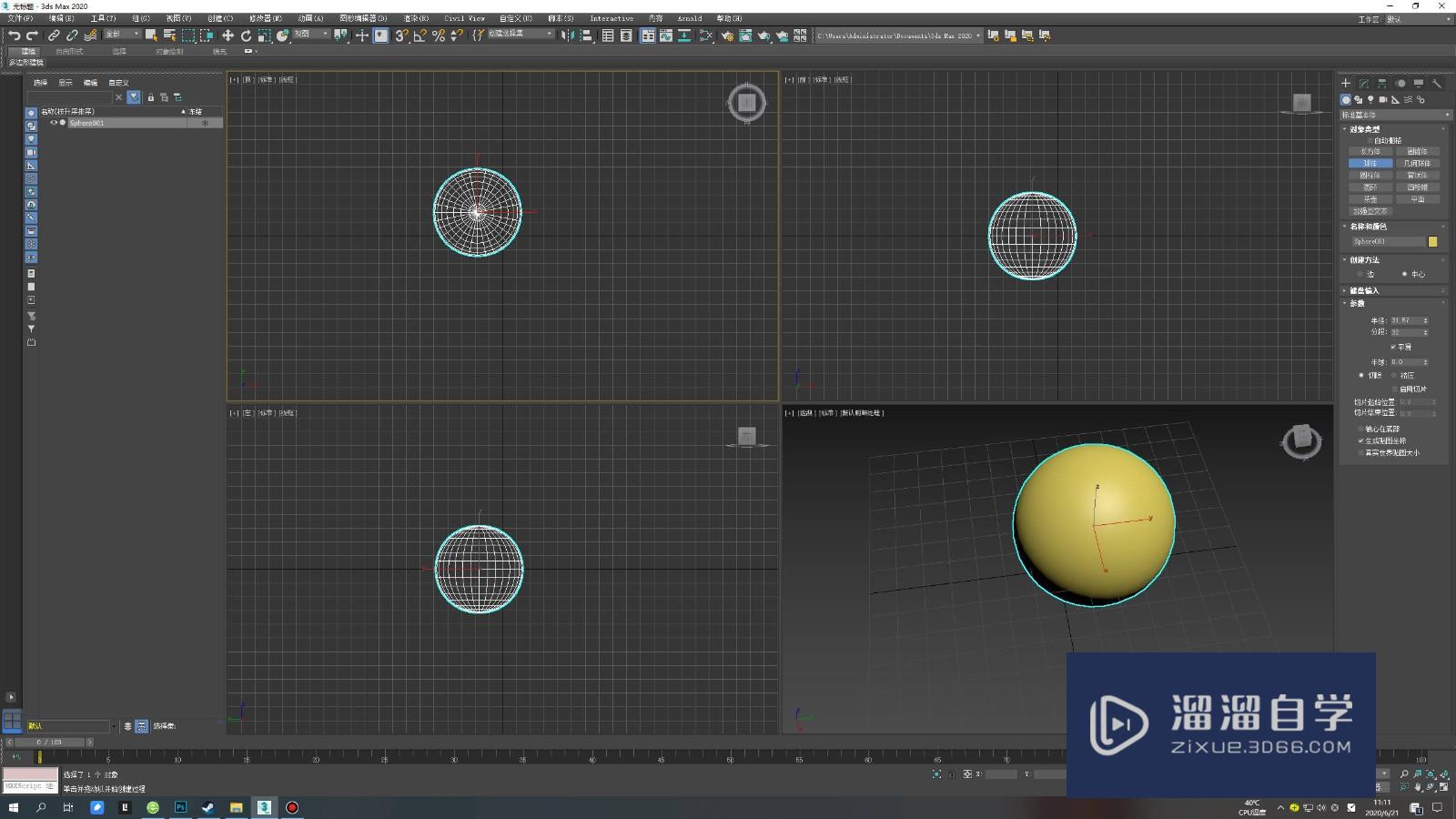
第3步
然后用拉伸工具把他垂直拉一下,变成椭圆形状!
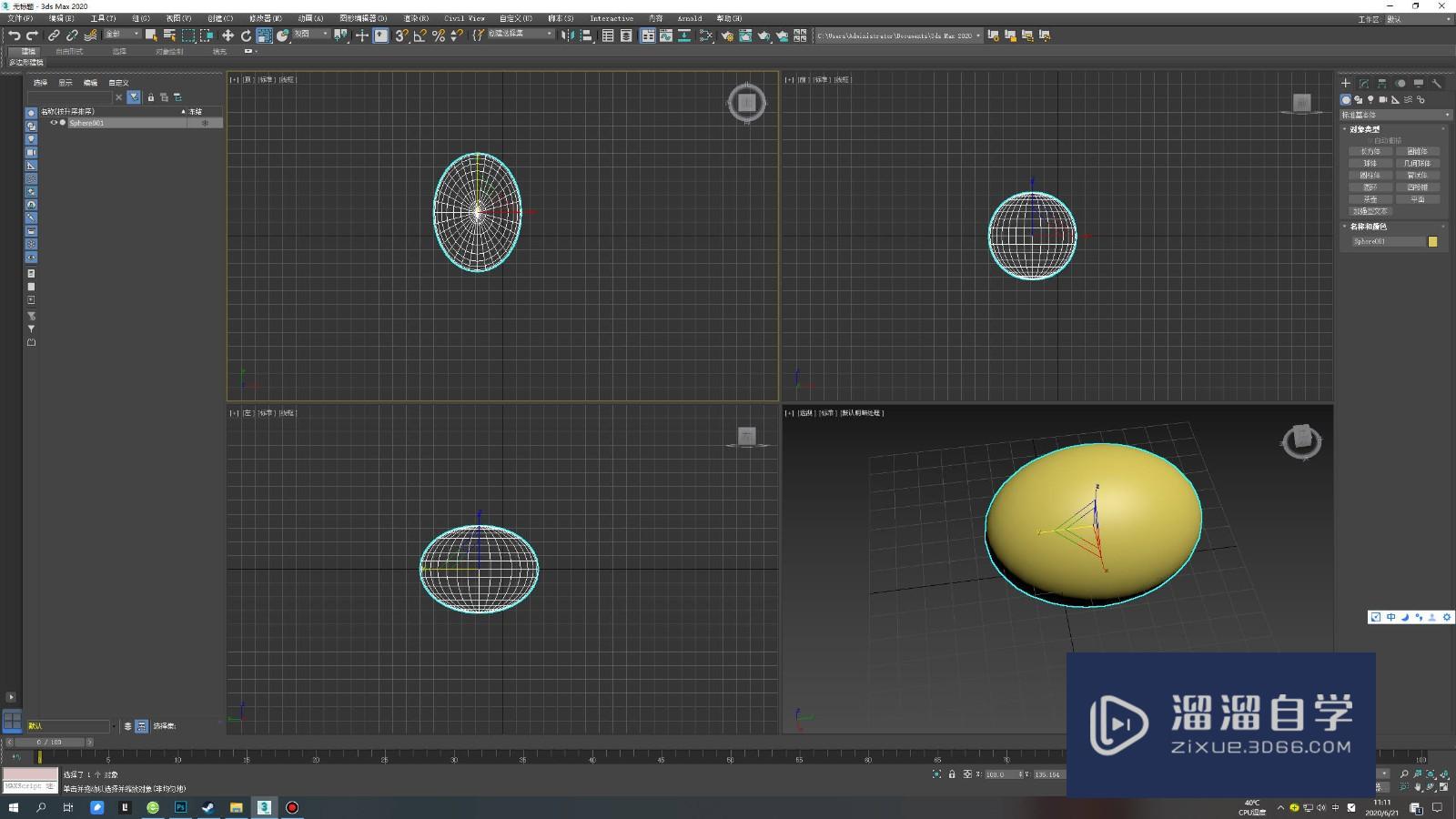
第4步
然后再按住shift拖动这个椭圆进行复制!最终复制成葡萄形状!
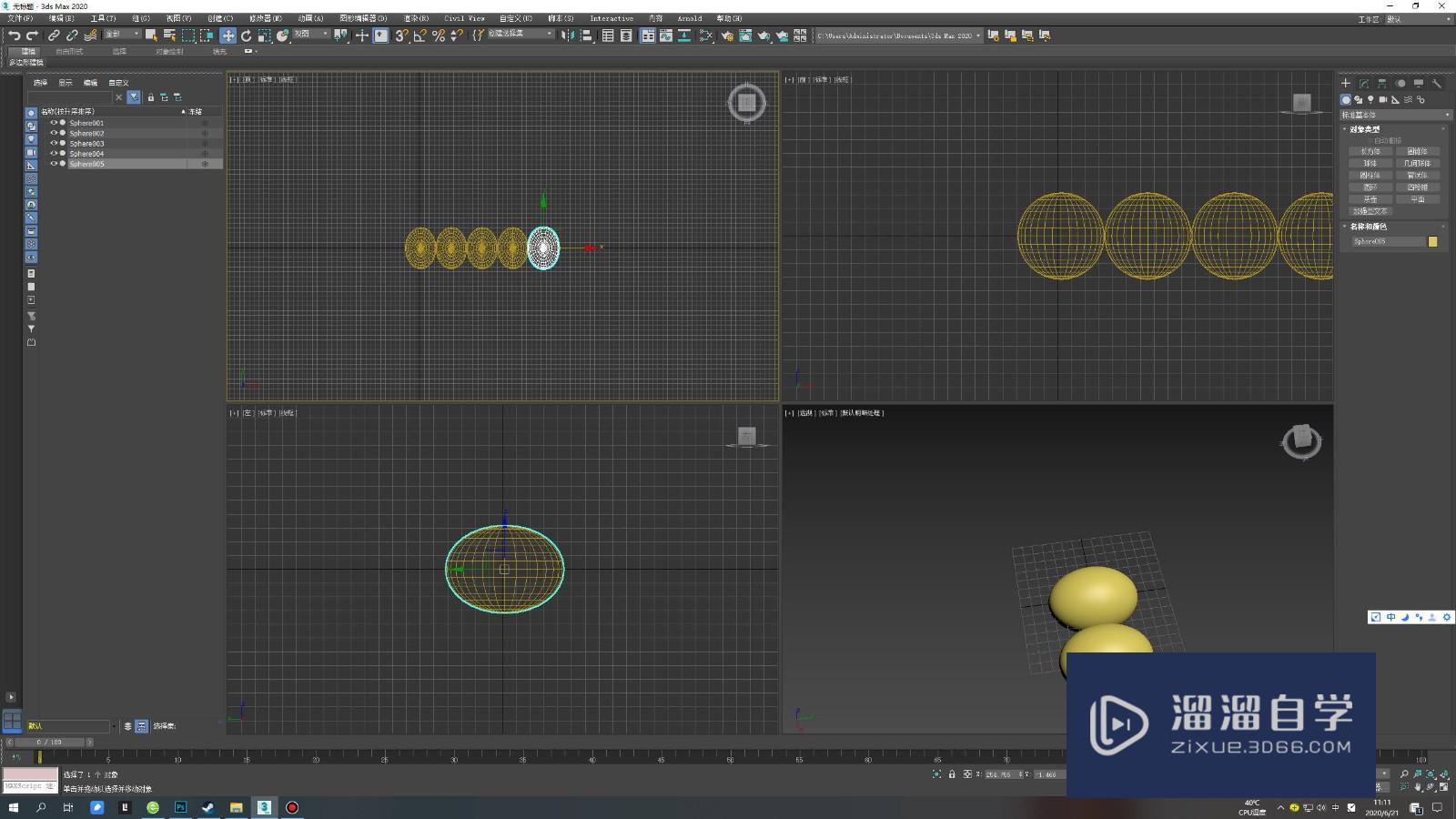

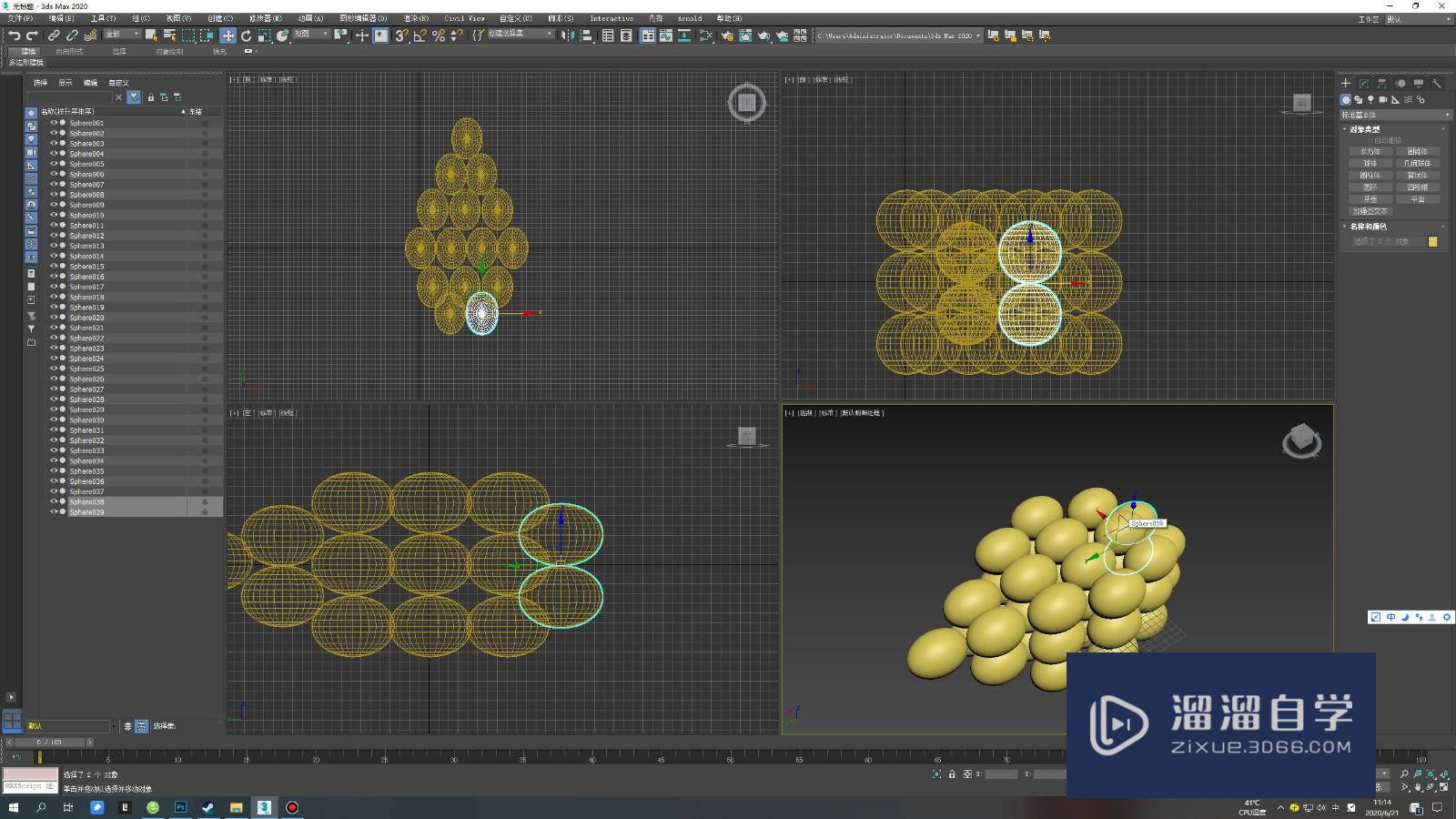
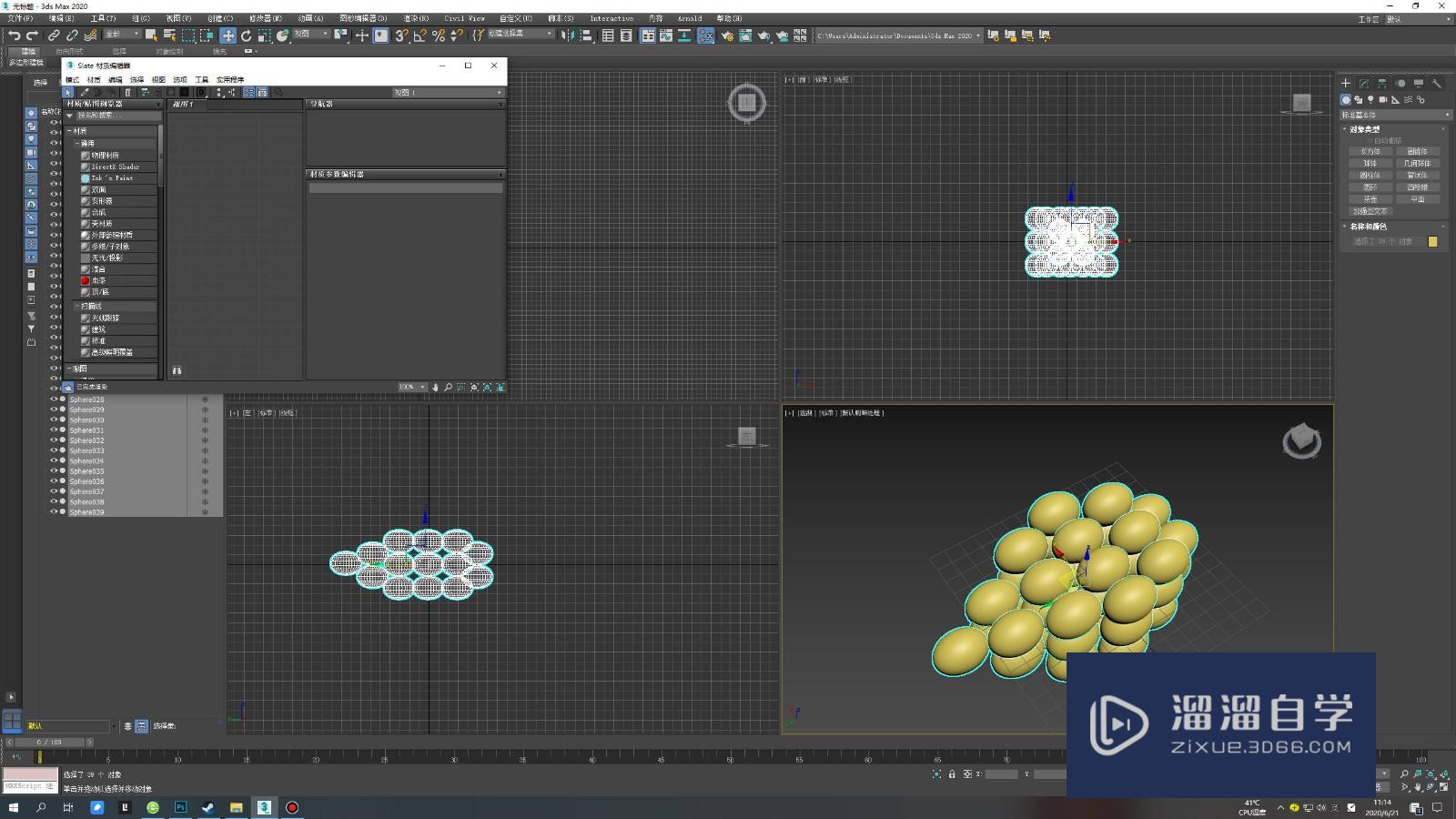
第5步
按m按键调出材质球,全选球体赋予这些球ink'n pAInt材质,也就是卡通材质,颜色调整为绿色
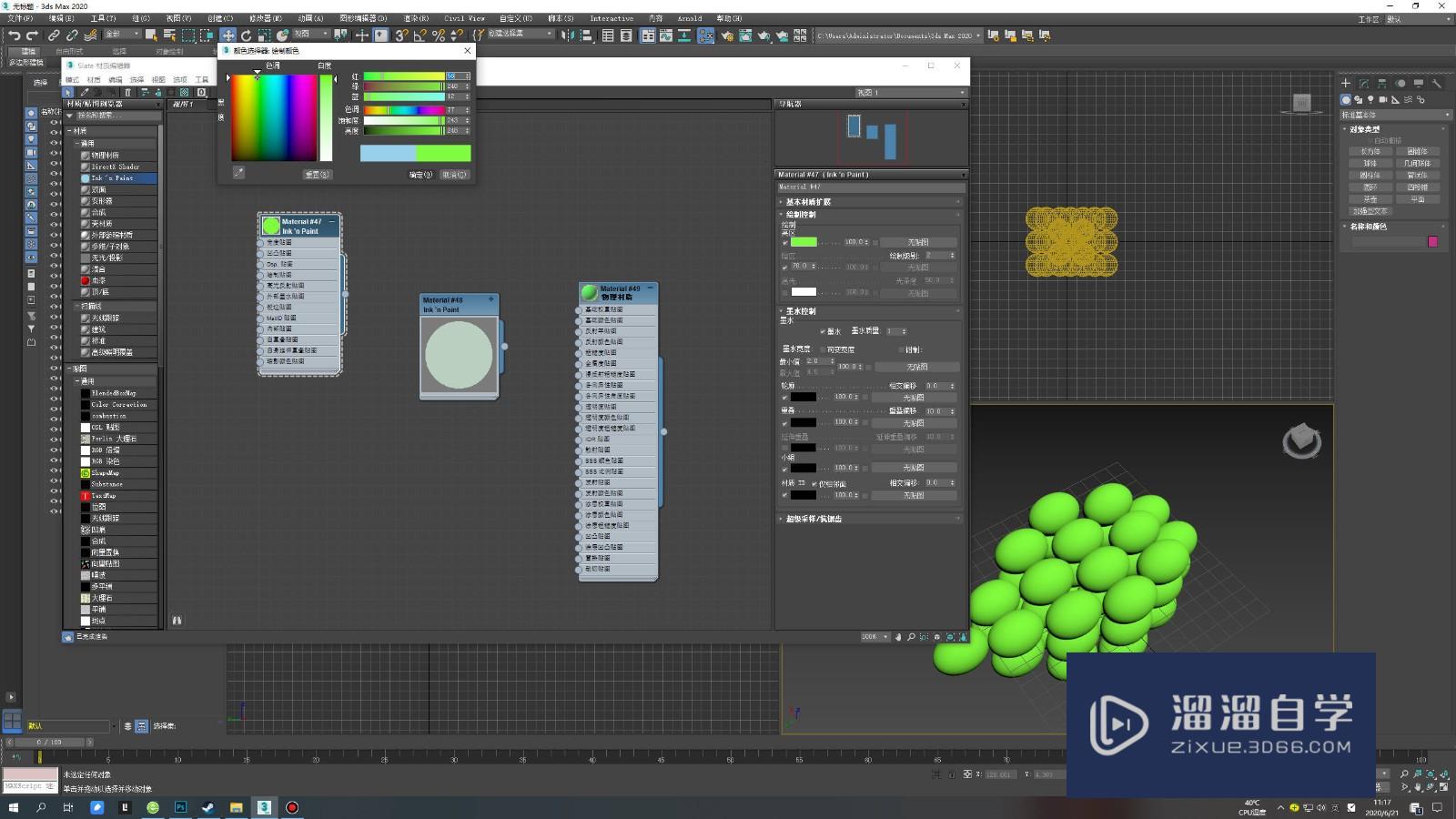
第6步
然后再创建一条线段在左视图,用制作葡萄的把!
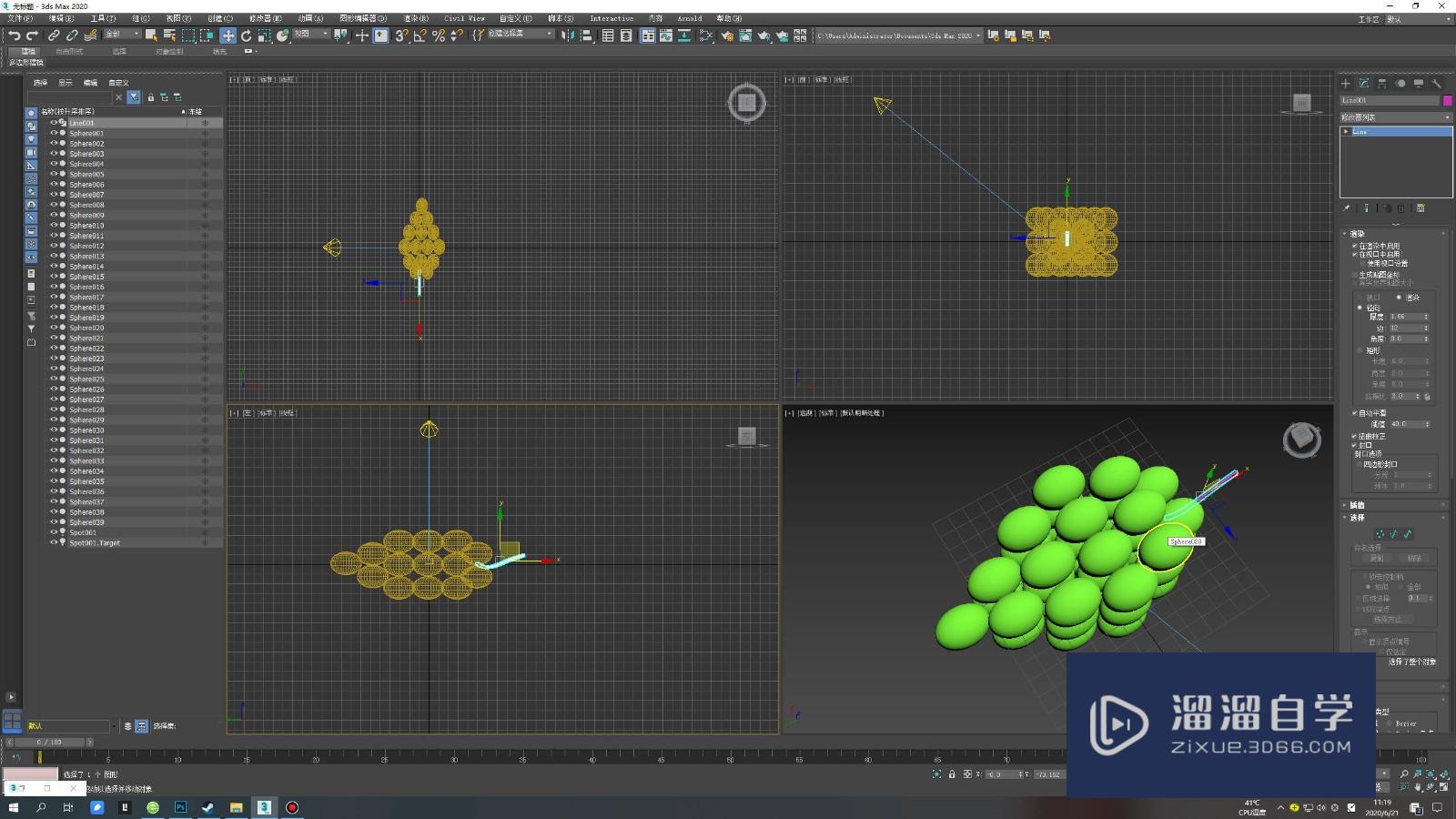
第7步
依然给这个把一个卡通材质,颜色选择棕色!
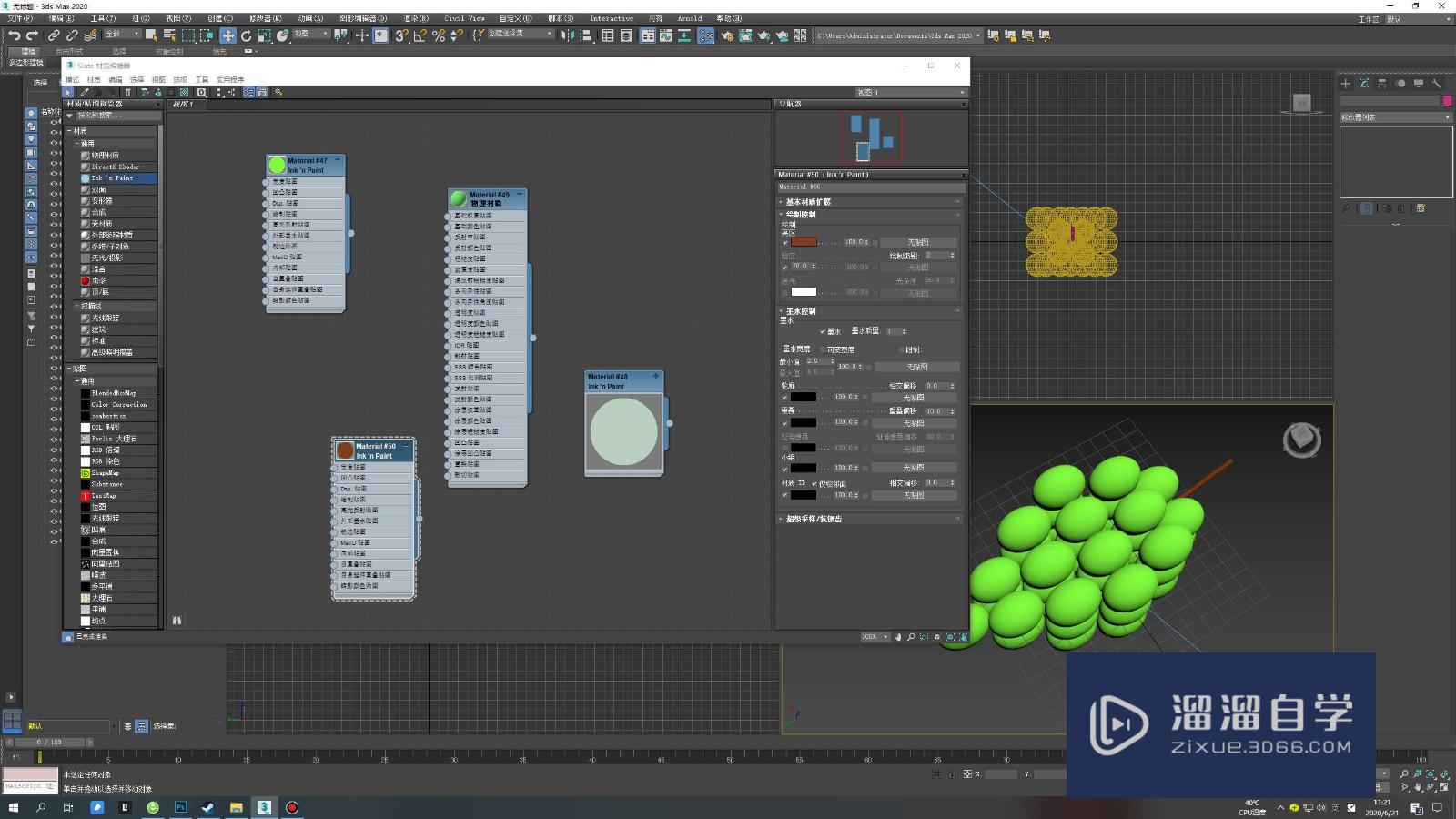
第8步
最后给他一盏灯光!参数如图!
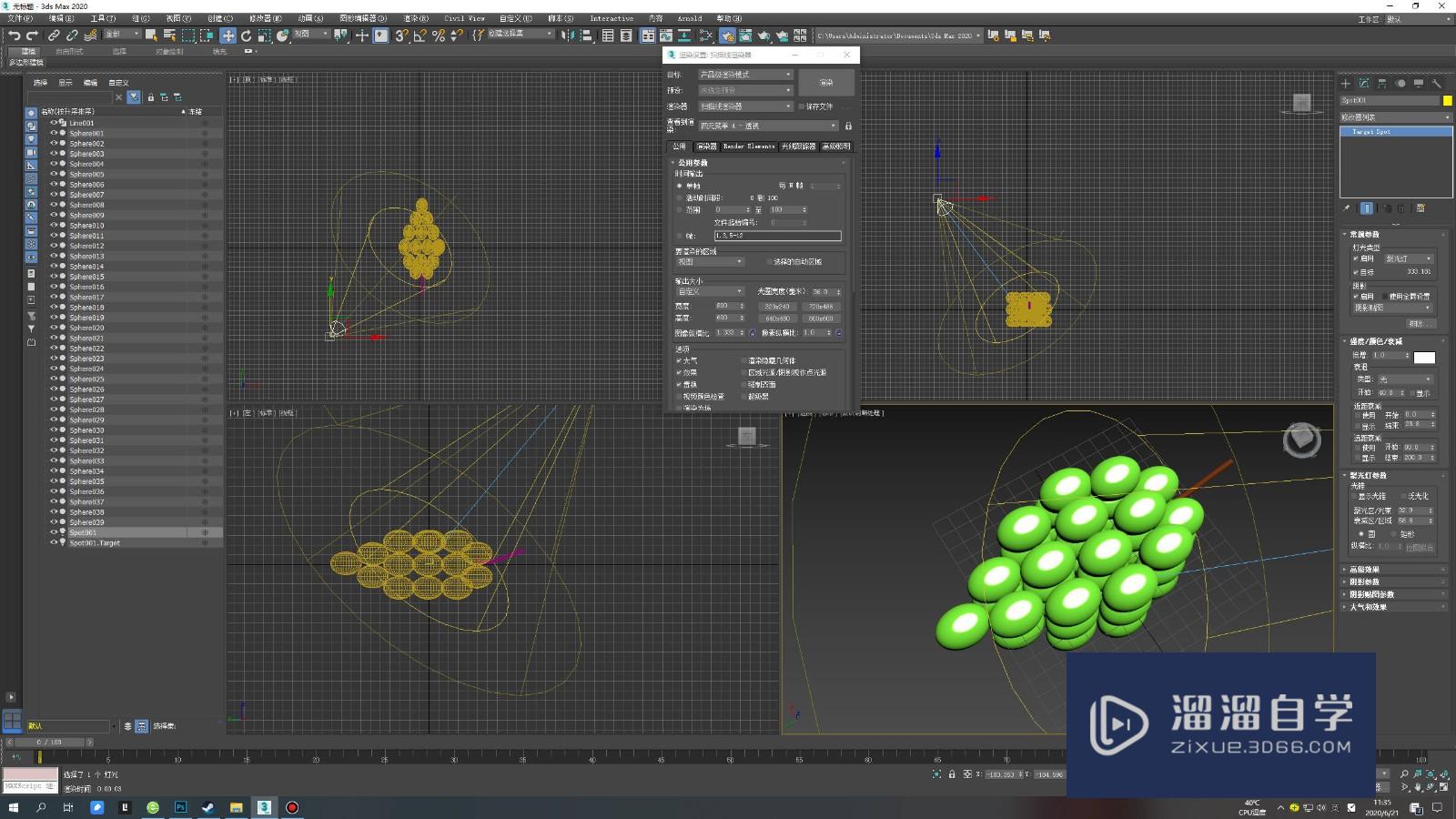
第9步
最后出图按f9按键进行渲染,这样我们就得到了一串葡萄,怎么样简单吗?
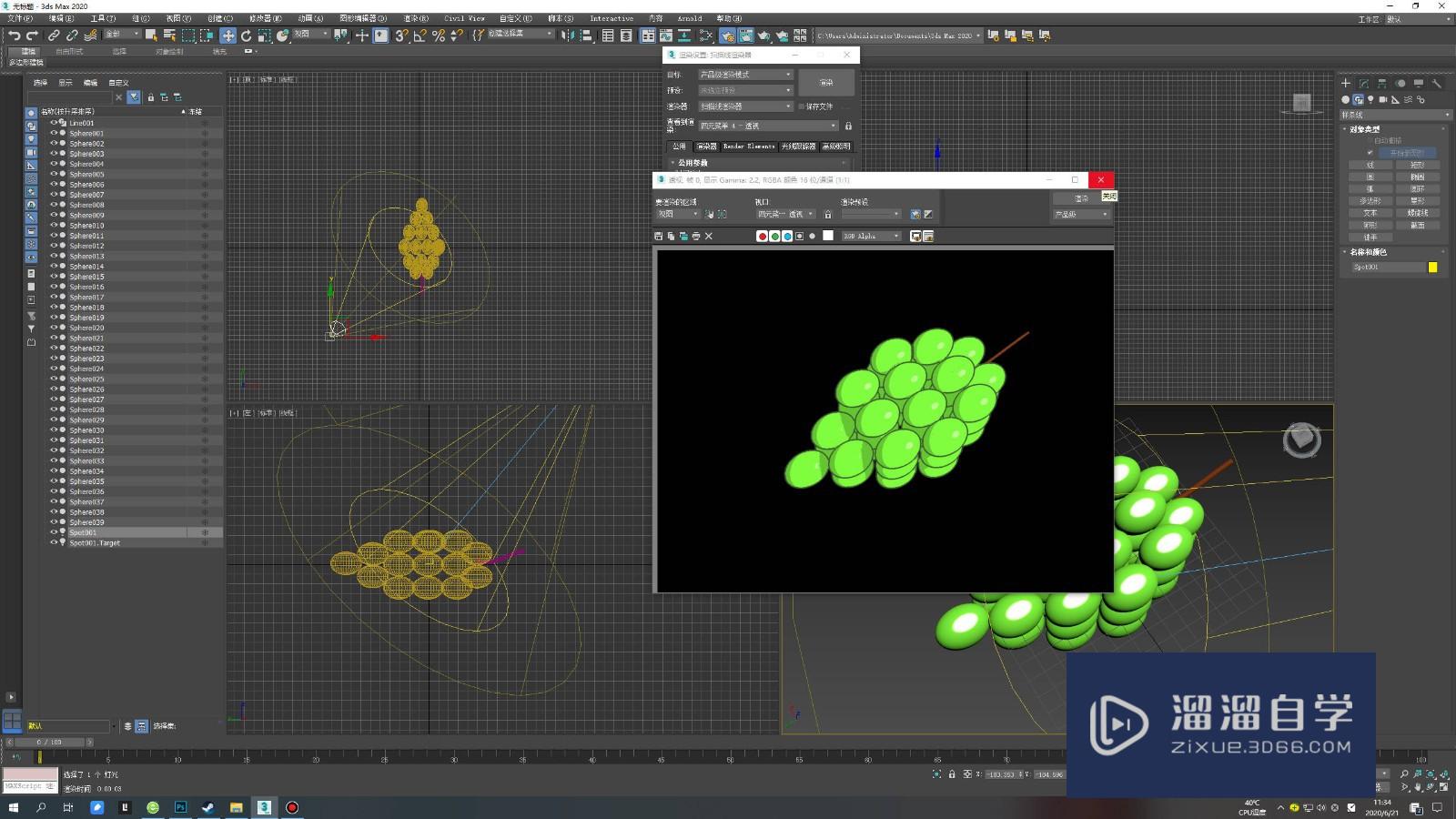
温馨提示
以上就是关于“3DMax如何制作葡萄模型?”全部内容了,小编已经全部分享给大家了,还不会的小伙伴们可要用心学习哦!虽然刚开始接触3DMax软件的时候会遇到很多不懂以及棘手的问题,但只要沉下心来先把基础打好,后续的学习过程就会顺利很多了。想要熟练的掌握现在赶紧打开自己的电脑进行实操吧!最后,希望以上的操作步骤对大家有所帮助。
相关文章
距结束 05 天 04 : 54 : 48
距结束 00 天 16 : 54 : 48
首页






